
Табела у Обрасцу Екцел (Садржај)
- Табела у Екцелу
- Како створити предложак дневника у Екцелу?
Табела у Екцелу
Тимесхеет је систем за евидентирање броја запосленог времена проведеног на сваком послу. У екцелу обично користимо временски лист за израчунавање временског распореда запосленика као што су ИН и ОУТ тајминги, колико је сати радник радио током дана, колико је тачно „БРЕАК“ времена које је узео. Изврсно, овај временски лист ће сажети број радних сати сваког запосленог како би се израчунали ти временски оквири, а ми можемо да користимо временски лист да бисмо га разрадили.
Како створити предложак дневника у Екцелу?
Стварање предлошка радног листа у екцелу је веома једноставно и лако. Да разумемо како да креирамо образац временског таблице у екцелу са неким примерима.
Можете преузети овај Екцел предложак Тимесхеет овде - Предложак Тимесхеет ЕкцелЕкцел Тимесхеет - Пример бр. 1
У овом примјеру направићемо временски распоред запослених израчунавањем колико сати је запослени радио. Размотримо ниже базу података запослених са ИН и ОУТ тимингом.
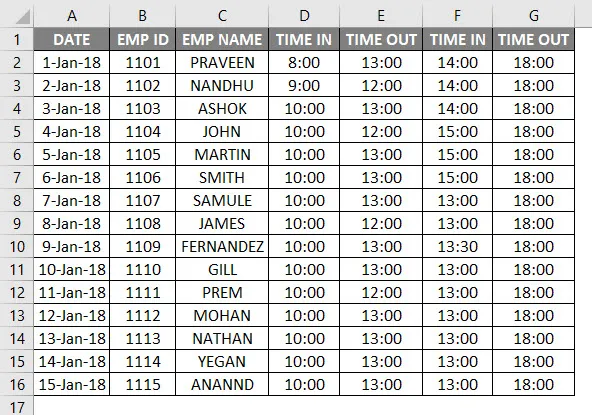
Наведена база података запослених има датум, име запосленика, ВРЕМЕ И ВРЕМЕ. Сада морамо да откријемо колико је сати радник радио следећи кораке у наставку:
- Направите нову колону под називом Број радних сати.
- Проверите да ли је ћелија у правилном формату времена.
- Да бисмо израчунали запослене без броја сати, израчунаћемо формулу као ВАН ВРЕМЕНА - У ВРЕМЕНУ.

- Подразумевано, Екцел ће вратити резултат у децималним бројевима као што је приказано испод где није тачан број сати.

- Морамо да променимо овај општи формат у време форматирањем ћелије као што је приказано у наставку.
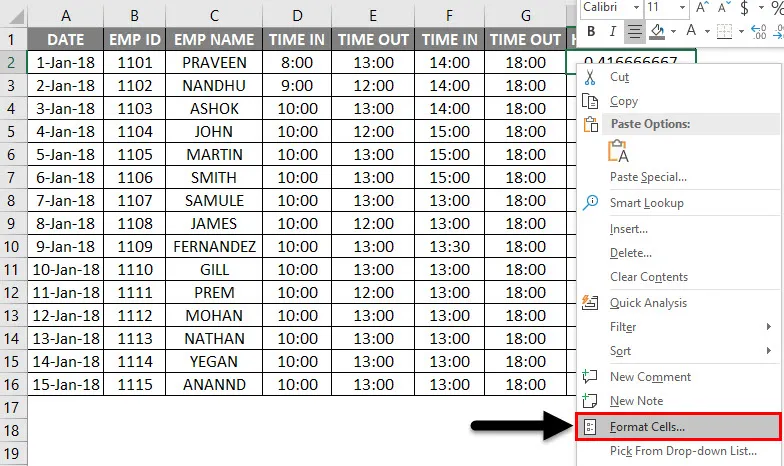
- Једном када кликнемо на ћелију формата, добит ћемо доњи дијалошки оквир и изабрати тачан формат времена, а затим кликнути на ок.
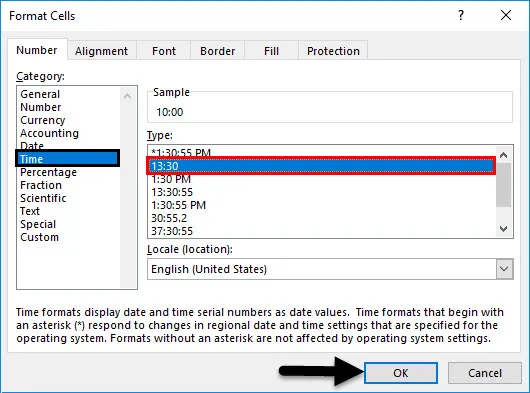
- Након примене формата, добићемо резултат на следећи начин.
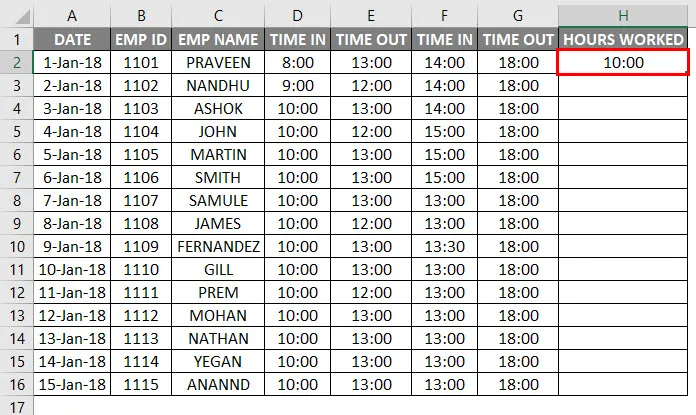
- Ако имамо времена ИН и ОУТ, можемо да користимо формулу као што је приказано горе, али у овом примеру имамо БРЕАК ТИМЕ ИН И ТИМЕ ОУТ Дакле, можемо да користимо једноставну екцел формулу временског листа као = (Е2-Д2) + (Г2-Ф2) .

- Тако ћемо применом ове формуле сазнати колико је сати један запослени радио током дана, а резултат ће бити приказан на следећи начин.
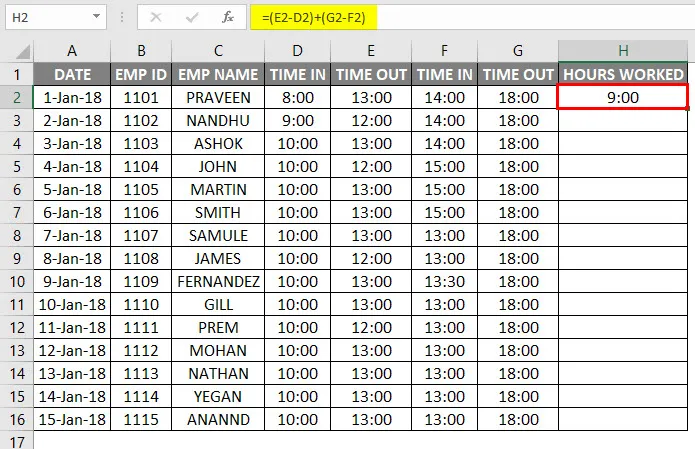
- Само морамо повући ћелију Х2 према доле и формула ће се применити за све ћелије.
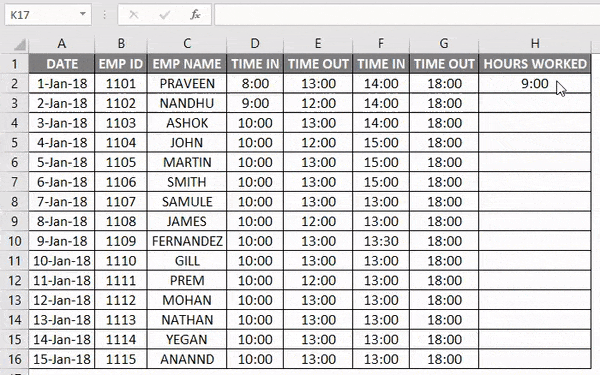
У горњем примеру можемо видети временску разлику да је колико сати један запослени радио и време лома дато за сваког запосленог као ван.
Екцел Тимесхеет - Пример бр. 2
У претходном примеру смо видели да је колико сати радник радио помоћу нормалне аритметичке формуле, а у овом примеру ћемо користити временску функцију са форматом 24 сата.
Претпоставимо да претпоставка да менаџмент жели да плаћа запослене на сату на основу временског распореда у којем су радили.
Размотримо базу података о запосленима са одговарајућим записима о временском размену као што је приказано у наставку.
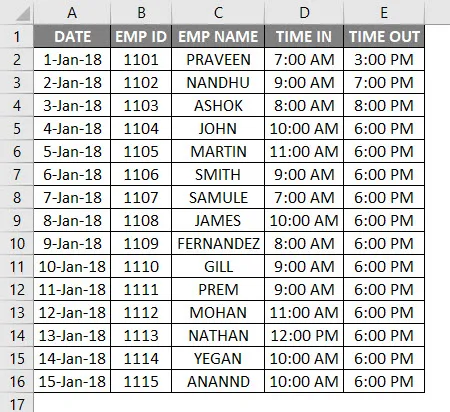
Овде можемо видети да запослени ИН и ОУТ термини за разне запослене. Сада морамо израчунати број радних сати који је запослени радио следећим корацима:
- Убаците нову колону под називом Радни сати.
- Примените уобичајену формулу екцел тимесхеет-а као = Е2-Д2 као што је приказано у наставку.
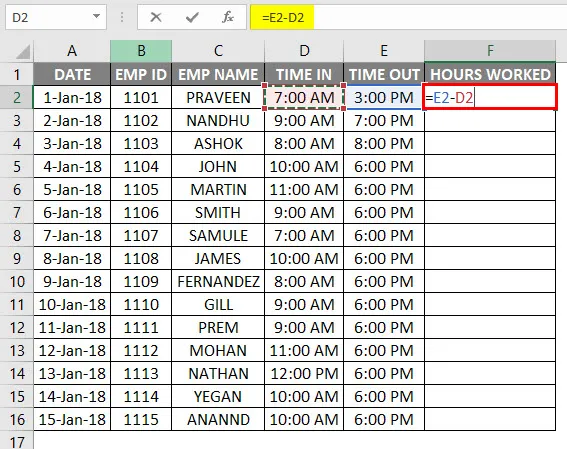
- Сада можемо видети да су се децималне вредности појавиле за Хоурс Воркед.
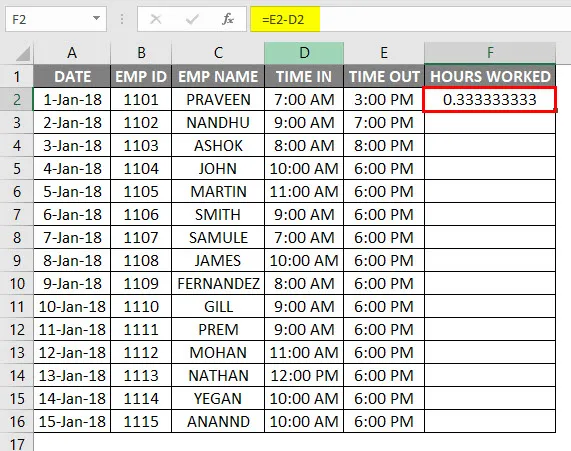
- Ова грешка се обично јавља јер време није у 24-часовном формату.
- Да применимо формулу екцел тимесхеет-а множењем са 24 ас = (Е2-Д2) * 24.
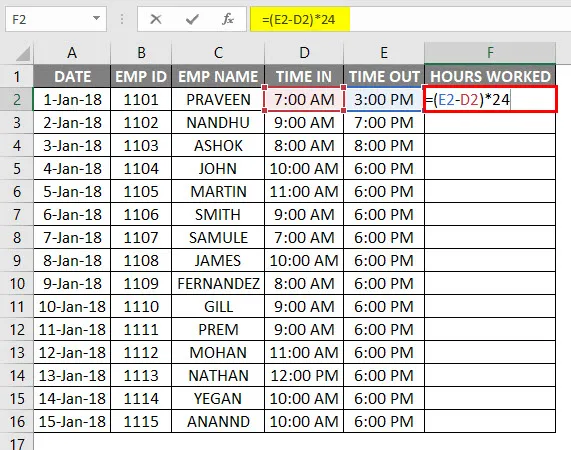
- Након примене горње формуле, добићемо резултат на следећи начин.
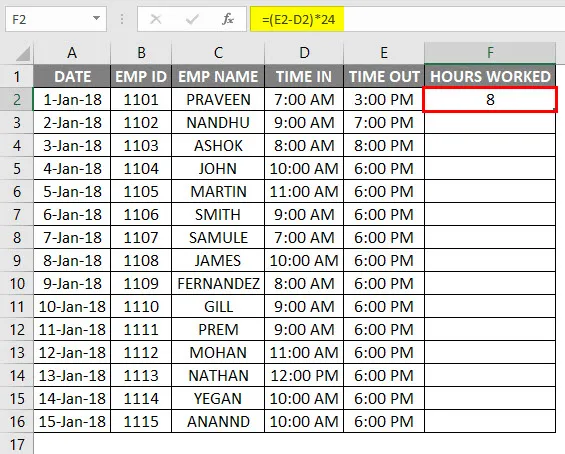
- Повуците ћелију Ф2 према доље и формула ће се примијенити на све ћелије као што је приказано у наставку.

Сада ћемо израчунати колико ће запослених бити исплаћено сваког сата. Претпоставимо да ће запосленом бити плаћено 20 динара по сату и следимо доле наведене кораке.
- Убаците два нова ступца као сатница и бруто плата као што је наведено у наставку.
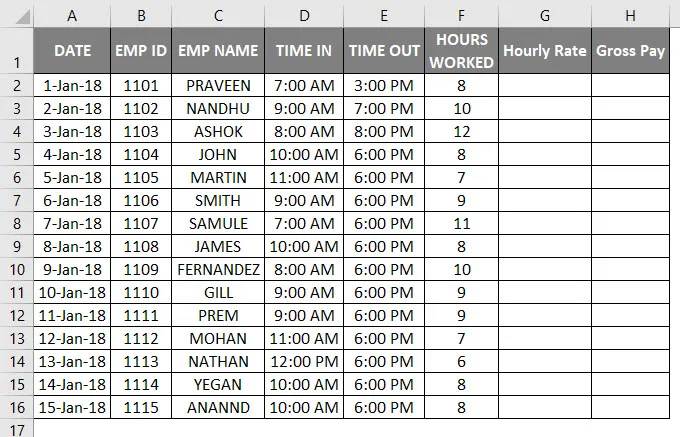
- У ступац стопе за сат унесите Рс.20 / -.
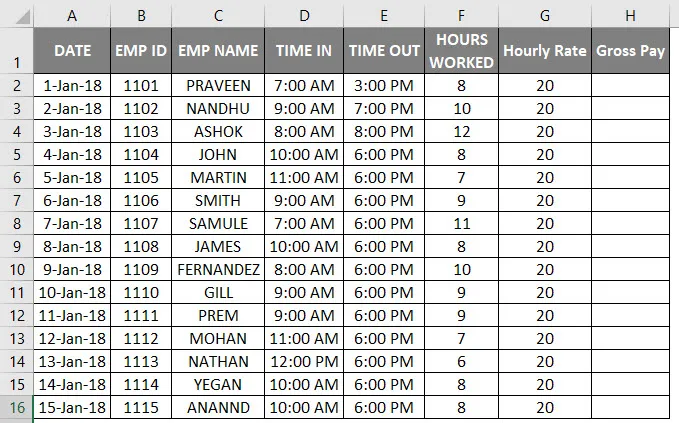
- Да се примјени екцел формула временског распореда као бруто плата = сатница по сату * радно време .

- Добићемо следећи резултат на следећи начин.
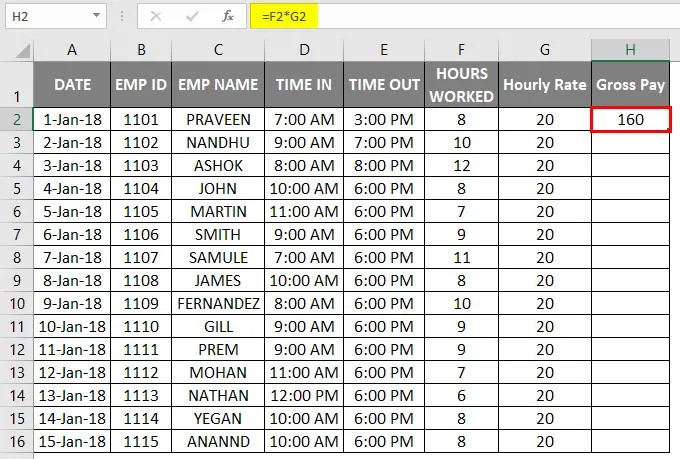
- Повуците ћелију Х2 према доље и формула ће се примијенити на све ћелије као што је приказано у наставку.
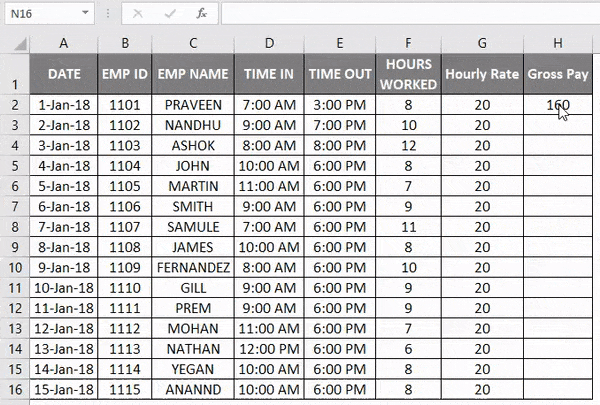
Овде смо израчунали бруто плату запосленог на основу броја радног времена.
Било како било, можемо створити нову колону Хоурли Рате као Рс.20 / - у фиксном ступцу и помножити је са бројем сати рада. Погледајмо са следећим примером.
Екцел Тимесхеет - Пример бр. 3
Размотримо исти запис података о запосленима који има запис ТИМЕ ИН и ТИМЕ ОУТ на следећи начин.

Овде смо створили нову фиксну колону под називом Хоурли Рате као Рс.30 / -. Дакле, запосленом ће бити плаћено 30 УСД / - по сату.
Сада је сатница са фиксном колоном, тако да кад год се промени стопа попуни се и одрази у колони бруто исплате као што је приказано у доњим корацима.
- Убаците екцел форму радног листа у ступац бруто исплате као = $ ц $ 1 * Ф5 приказан испод, тј. Бруто плата = Сатница по сату * Радних сати .
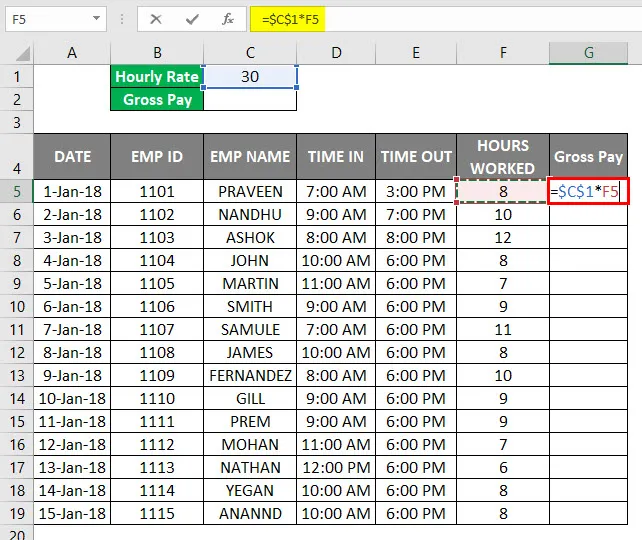
- Можемо видети да је бруто плата израчуната према основној стопи.
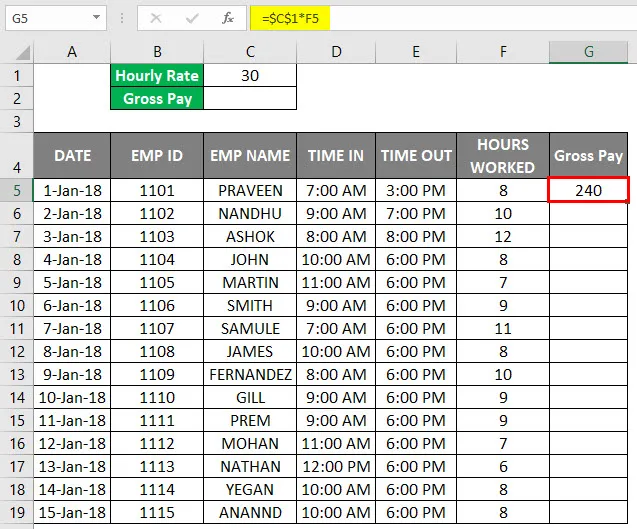
- Повуците ћелију Г2 према доље и формула ће се примијенити на све ћелије као што је приказано у наставку.

- Затим ћемо израчунати укупну бруто плату додавањем Бруто плата запослених.
- Користите формулу = СУМ (Г5: Г19).

- Добићемо следећи излаз на следећи начин.
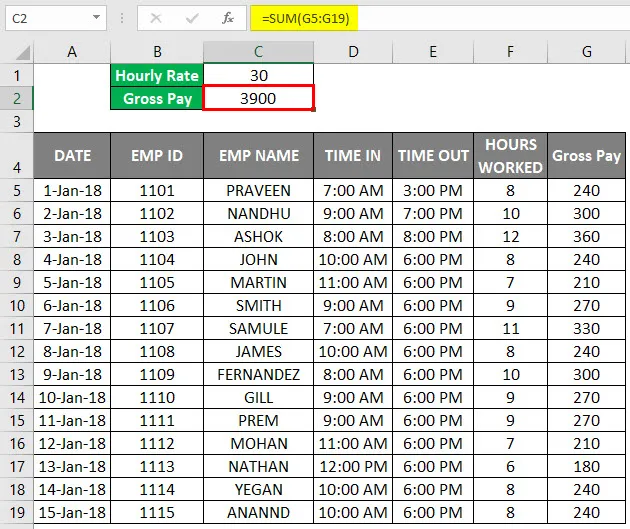
Дакле, израчунали смо укупну бруто плату као 3900 /
Да видимо шта ће се догодити ако сатница буде промењена у Рс.10 / - и добићемо следећи резултат на следећи начин.
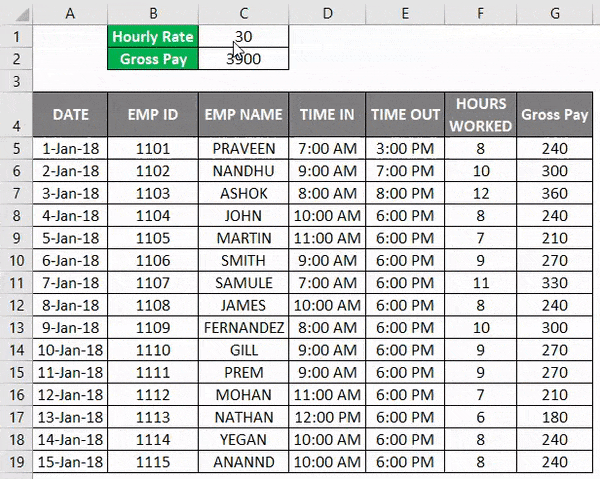
Сада можемо видети разлику код сваког запосленог да се бруто плата смањује због промена у сатници и истовремено имамо укупну бруто плату као Рс 1300 / - и сатницу по стопи од Рс 10 /.
Ствари које треба запамтити
- Одржавајте правилан временски формат током креирања радног листа за запослене.
- Проверите да ли су све ћелије форматиране у 24-часовном формату или ће екцел бацити децималну вредност.
- Пазите да се АМ и ПМ помињу у тајмингу, јер у случају да је ОУТ ТИМЕ већи од ИН ТИМЕ, екцел неће моћи да израчуна број урађених сати.
Препоручени чланци
Ово је водич за Тимесхеет у Екцелу. Овде смо расправљали о томе како да креирате предложак Тимесхеет-а у Екцелу заједно са практичним примерима и довнлоад-ом Екцел-а. Такође можете погледати ове следеће чланке да бисте сазнали више -
- Израчунајте повећање процента у Екцелу
- Комбинујте име и презиме у Екцелу
- Стилови табеле у Екцелу
- Уметните нови радни лист у Екцел